VersionOne-테스트 보드
테스트 보드는 각 백 로그 항목 및 / 또는 결함에 대한 승인 테스트 목록을 표시합니다. 테스트의 현재 상태도 표시됩니다. 통과, 실패 또는 없음. 테스트주기 동안 개별 테스트의 진행 상황을 추적하기 위해 각 테스트의 상태를 보는 것이 유용합니다.
Testboard에 액세스하려면 메인 메뉴에서 Team Planner → Testboard를 선택하십시오.
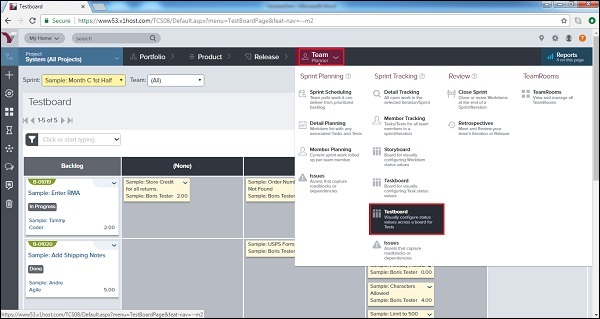
사용자는 왼쪽 상단에서 Sprint를 선택하여 각 스프린트의 세부 정보를 볼 수 있습니다.
테스트 카드는 보드의 다른 상태 열에 나타납니다 (예 : 없음, 통과 및 실패).
테스트 제목, 소유자 및 총 작업 예상치를 보여줍니다.
테스트 카드는 테스트 유형 (예 : Method, Type, Manual, Automated)별로 색상으로 구분되어 프로젝트 작업 기능 전반에 걸친 테스트를 볼 수 있습니다.
보드의 오른쪽 상단에있는 범례 버튼을 클릭하여 색상 표현을 보거나 테스트 유형별로 색상 코딩 체계를 사용자 지정합니다.
다음 스크린 샷은 테스트 보드보기를 표시합니다.
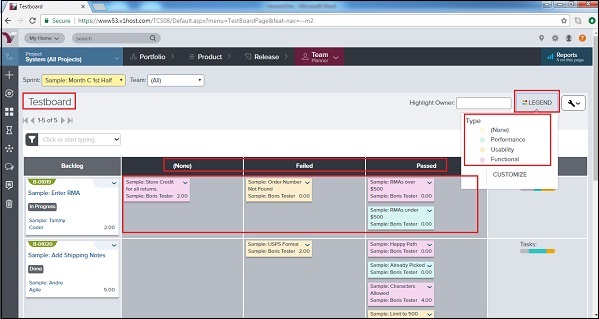
테스트 상태 업데이트
이 섹션에서는 테스트 상태를 업데이트하는 방법에 대해 설명합니다.
Testboard에는 None, Passed 및 Failed의 상태 열이 있습니다.
Testboard에서 테스트 상태를 업데이트하려면 Team Planner → Testboard로 이동하십시오.
업데이트하려면 각 테스트를 상태 열에 가로로 끌어다 놓습니다.
다음 스크린 샷은 상태를 업데이트하는 방법을 보여줍니다-
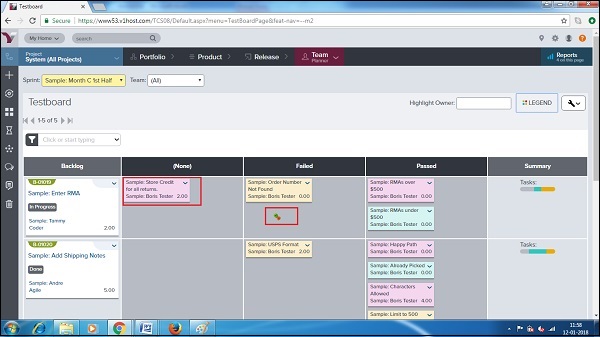
테스트 보드 보고서
테스트 보드의 보고서는 지속적인 진행 상황을 분석하기 위해 추세 / 차트에 표시되는 데이터입니다. 일반적으로 테스트 보드에는 네 가지 유형의 보고서가 있습니다.
사용자는 Testboard로 이동하여 Reports → 아래 스크린 샷과 같이 오른쪽 상단에있는 Report of Report를 클릭하여 이러한 보고서에 액세스 할 수 있습니다.
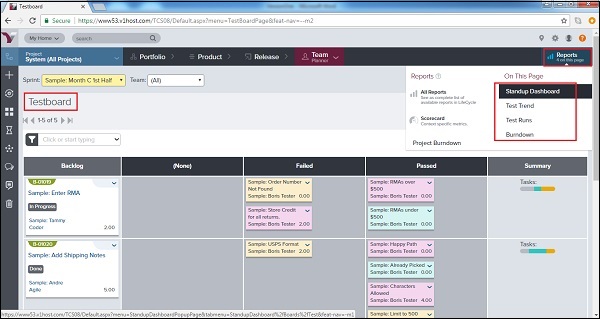
Standup Dashboard Report-스프린트 워크로드를 통해 팀 진행 상황에 대한 높은 수준의보기를 표시합니다. 대시 보드에는 남은 작업 할 일의 연속 그래프와 날짜가 x 축인 상태 별 누적 흐름이 표시됩니다. 또한 Testboard의 현재보기를 표시합니다. 다음 스크린 샷은 Standup Dashboard 보고서를 표시합니다.
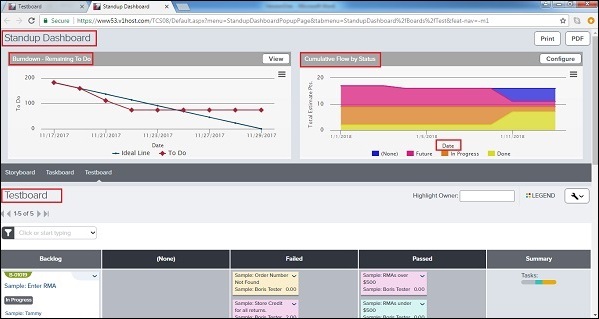
Test Trend Report-일정 기간 동안 테스트 상태가 어떻게 변경되었는지 보여주는 막대 그래프를 표시합니다. 색으로 구분 된 막대를 표시합니다. 특정 마일스톤 날짜에 특정 상태 (아직 실행되지 않음, 통과, 실패 등)의 테스트 수를 나타냅니다. 다음 스크린 샷은 테스트 트렌드 보고서를 표시합니다.
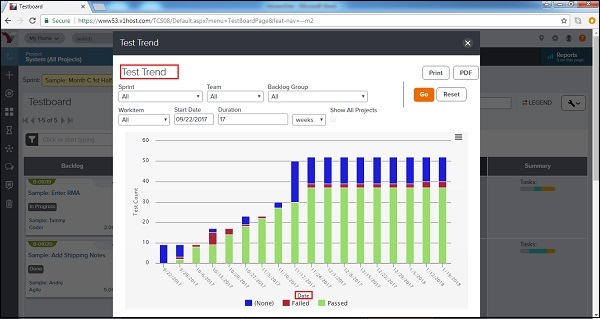
테스트 실행 보고서-테스트 상태 (예 : 아직 실행되지 않음, 통과, 실패)별로 외부 테스트 시스템의 프로젝트 수준 테스트 결과를 보여주는 막대 그래프를 표시합니다.
Burndown Report-스프린트 워크로드를 통해 팀의 진행 상황을 표시합니다. 완료된 작업량과 남은 작업량 (To Do)과 예상 (이상적인) 일정을 표시합니다.